Ak sa pokúšate vložiť video do prezentácie v PowerPointe a zobrazuje sa vám chyba „PowerPoint nemôže vložiť video z vybratého súboru“, nezúfajte. Existuje jednoduchá oprava. Najprv skontrolujte, či je video súbor v kompatibilnom formáte. PowerPoint dokáže vkladať videá vo formátoch .avi, .mp4, .mov a .wmv. Ak je vaše video v inom formáte, budete ho musieť skonvertovať do jedného z týchto formátov. Keď si overíte, že video súbor je v kompatibilnom formáte, skúste video vložiť znova. Ak sa stále zobrazuje rovnaká chyba, skúste reštartovať PowerPoint. PowerPoint niekedy potrebuje nový začiatok. Ak ste vyskúšali všetky tieto veci a stále sa vám zobrazuje chyba, môžete vyskúšať ešte jednu vec. Zatvorte PowerPoint a potom otvorte Editor databázy Registry. Nájdite nasledujúci kľúč: HKEY_CURRENT_USERSoftwareMicrosoftOffice16.0PowerPointOptions Vytvorte novú hodnotu DWORD s názvom DisableMediaInsertRetry a nastavte hodnotu na 1. Reštartujte PowerPoint a skúste znova vložiť video. Týmto by sa mal problém vyriešiť.
Niekoľko používateľov programu Microsoft PowerPoint uviedlo, že im neumožňujú vkladať videá do snímok prezentácie. Stále dostávajú PowerPoint nemôže vložiť video z vybratého súboru “ a video nebude pridané do ich prezentácie. Tu je úplné chybové hlásenie, ktoré pravdepodobne dostanete, keď sa spustí táto chyba:
PowerPoint nemôže vložiť video z vybratého súboru. Uistite sa, že máte nainštalovaný správny 64-bitový kodek pre daný formát média, a potom to skúste znova.
Niektorí používatelia nahlásili, že dostali nasledujúce chybové hlásenie:
PowerPoint nemôže vložiť video z vybratého súboru. Uistite sa, že cesta a formát súboru sú správne, a skúste nainštalovať najnovšiu verziu prehrávača Apple QuickTime Player, reštartujte PowerPoint a skúste to znova.
USB svetlo pre klávesnicu notebooku

Prečo nemôžem vložiť video do prezentácie programu PowerPoint?
Z rôznych dôvodov možno nebudete môcť vložiť video do prezentácie v Powerpointe. Jedným z hlavných dôvodov je nepodporovaný formát súboru. Ak váš formát súboru videa nie je podporovaný aplikáciou Powerpoint, objaví sa chyba uvedená vyššie. Microsoft Powerpoint podporuje súbor formátov videa, ktoré môžete pridať alebo prehrať vo svojich prezentáciách. Pred pokračovaním preto skontrolujte formát súboru. Odporúča sa previesť video do formátu WMV a potom ho pridať do prezentácie.
Táto chyba sa môže vyskytnúť aj vtedy, ak video stopa neexistuje alebo bola upravená. Ďalšou častou príčinou tejto chyby je skutočnosť, že vo vašom počítači chýba požadovaný video kodek. Okrem toho môžu existovať aj iné príčiny tejto chyby, vrátane problémov s kompatibilitou médií, zastaraných alebo chybných ovládačov ovládača videa a poškodenia v aplikácii Powerpoint.
Ak sa vám teraz v Powerpointe stále zobrazuje chyba „PowerPoint nemôže vložiť video z vybratého súboru“, pomôžeme vám. Táto príručka popisuje všetky možné riešenia, ktoré by ste mali dodržiavať, aby ste vyriešili toto chybové hlásenie. Poďme si to teda overiť!
PowerPoint nemôže vložiť video z vybratého súboru
Ak čelíte ' PowerPoint nemôže vložiť video z vybratého súboru ” pri pokuse o vloženie alebo prehrávanie videa do prezentácie v Powerpointe použite na opravu nasledujúce metódy:
- Skontrolujte formát svojho videa.
- Skontrolujte cestu k súboru videa.
- Uistite sa, že váš video súbor nie je poškodený.
- Použite možnosť Optimalizovať kompatibilitu médií.
- Nainštalujte K-Lite Codec Pack alebo iný kodek tretej strany.
- Povoľte ovládacie prvky prehrávača Windows Media Player v programe PowerPoint.
- Aktualizujte ovládač grafického ovládača.
- Previesť video do formátu WMV.
- Opravte Microsoft Power Point.
1] Skontrolujte formát svojho videa
Prvá vec, ktorú by ste mali skontrolovať, je formát videa, ktoré sa pokúšate vložiť do prezentácie v Powerpointe. Zadaný formát súboru videa nemusí byť podporovaný, a preto sa zobrazuje chyba. Preto skontrolujte formát videa a uistite sa, že ho podporuje Powerpoint.
Microsoft PowerPoint 2013 a novšie podporujú pomerne veľa video formátov, ktoré je možné pridať a prehrať na snímkach PPT. Toto zahŕňa ASF, AVI, MP4, M4V, MOV, MPG/MPEG, a WMV . 32-bitová verzia programu PowerPoint 2010 však dokáže prehrávať iba formáty videa MP4 a MOV, ak máte v počítači nainštalovaný prehrávač QuickTime Player. Preto sa odporúča previesť ich do formátu WMV, ak používate staršiu verziu programu Microsoft Powerpoint.
Keď si overíte, že video súbor, ktorý pridávate do prezentácie, je v podporovanom formáte, môžete prejsť na ďalšie riešenie.
2] Skontrolujte cestu k súboru videa
Táto chyba môže byť spôsobená skutočnosťou, že príslušný videosúbor už nie je na zadanom mieste dostupný. Cesta k súboru videa môže byť nesprávna alebo bol súbor presunutý zo zadanej cesty do iného priečinka. Preto sa musíte uistiť, že cesta k súboru videa, ktorý ste prilepili, je správna. Otvorte prieskumníka a skontrolujte, či video existovalo v zadanej ceste alebo nie. Ak nie, znova pridajte video zo správneho miesta a potom skontrolujte, či je chyba opravená.
3] Uistite sa, že váš video súbor nie je poškodený
Môže sa tiež stať, že video súbor, ktorý sa pokúšate vložiť do programu Powerpoint, je poškodený. Preto sa uistite, že vaše video nie je poškodené. Môžete skúsiť otvoriť video v inom prehrávači videa v systéme Windows, ako je Media Player, VLC atď., a zistiť, či sa prehráva správne. V opačnom prípade musí byť váš video súbor infikovaný alebo poškodený.
Ak je váš video súbor poškodený, môžete ho opraviť rôznymi spôsobmi. Môžete použiť bezplatný softvér na opravu videa, ako je Meteorite, Get My Videos Back, DivXRepair atď. Alebo môžete na opravu poškodeného súboru videa použiť aj VLC Media Player.
Ak váš video súbor nie je poškodený, prejdite na ďalšiu opravu, aby ste vyriešili chybu „PowerPoint nemôže vložiť video z vybratého súboru“.
Pozri: Ako opraviť chybu, že PowerPoint nemôže uložiť súbor?
4] Použite možnosť Optimalizovať kompatibilitu médií.
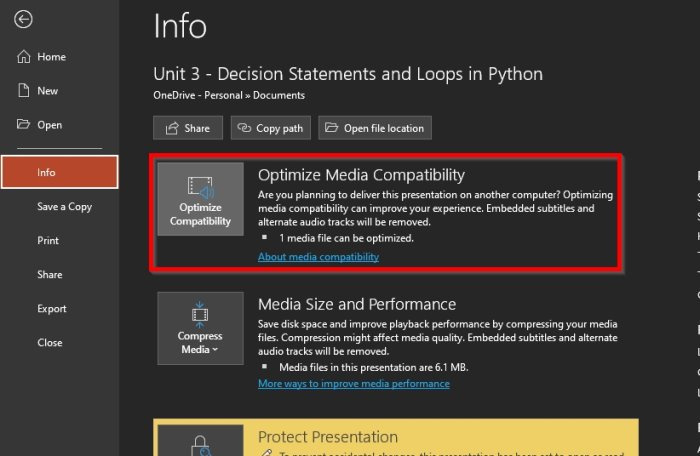
Môžete tiež použiť možnosť Optimalizovať kompatibilitu médií dostupnú v programe Microsoft Powerpoint. Ak je táto chyba spôsobená problémami s kompatibilitou s vašimi médiami, optimalizuje vaše médium a chybu opraví. Postup:
- Najprv otvorte Microsoft Powerpoint a svoju prezentáciu.
- Teraz prejdite na Súbor menu a stlačte tlačidlo Informácie možnosť.
- Ďalej uvidíte Kompatibilita optimalizácie kliknite na tlačidlo vedľa položky Optimalizovať kompatibilitu médií.
- Potom môžete skúsiť vložiť svoje videá a Powerpoint začne pridané videá optimalizovať.
Zistite, či sa chyba teraz zastavila. Ak chyba stále pretrváva, použite ďalšiu možnú opravu.
5] Nainštalujte balík kodekov K-Lite alebo iný kodek tretej strany.
Táto chyba môže byť veľmi dobre spôsobená chýbajúcimi alebo zastaranými video kodekmi. Preto musíte nainštalovať požadovaný video kodek, aby ste mohli pridávať a prehrávať videá vo svojich prezentáciách programu PowerPoint. Na internete sú dostupné rôzne kodeky tretích strán, ktoré si môžete nainštalovať. Podpora spoločnosti Microsoft odporúča stiahnuť a nainštalovať balík K-Lite Codec Pack. Tu je návod.
- Najprv otvorte webový prehliadač a prejdite na free-codecs.com.
- Teraz prejdite na stránku K-Lite Codec Packs a stiahnite si štandardný balík.
- Po stiahnutí balíka naň dvakrát kliknite a spustite inštaláciu.
- Balík si môžete prispôsobiť podľa vlastného želania alebo akceptovať predvolené nastavenia.
- Po nainštalovaní balíka reštartujte počítač a otvorte Powerpoint, aby ste skontrolovali, či chyba „PowerPoint nemôže vložiť video z vybraného súboru“ je opravená.
Ak chyba zostane rovnaká, máme pre vás niekoľko pracovných opráv, ktoré môžete použiť.
Čítať: Súbor je poškodený a nemožno ho otvoriť v programe Word, Excel alebo PowerPoint. .
6] Povoľte ovládacie prvky prehrávača Windows Media Player v programe PowerPoint
Môžete tiež skúsiť aktivovať ovládacie prvky prehrávača Windows Media Player v programe PowerPoint a potom skontrolovať, či je chyba opravená alebo nie. Tu sú kroky, ako to urobiť:
- Najprv otvorte Powerpoint a vyberte Súbor > Možnosti.
- V ďalšom okne prejdite na Prispôsobiť pásku tab
- Teraz pod Prispôsobiť pásku oddiel, kliešť Vývojár začiarknite políčko a kliknite na tlačidlo OK.
- Potom uvidíte kartu „Vývojár“ na hlavnom paneli nástrojov v Powerpointe; stačí na to kliknúť.
- Potom vyberte možnosť Rozšírené ovládacie prvky a povoľte ovládacie prvky prehrávača Windows Media Player.
- Nakoniec skúste nahrať video súbor do programu Powerpoint a zistite, či je chyba opravená alebo nie.
7] Aktualizujte ovládač grafického ovládača
Táto chyba sa môže zobraziť, ak sú ovládače ovládača videa vo vašom počítači zastarané alebo poškodené. Preto môžete skúsiť aktualizovať ovládač ovládača videa manuálne a zistiť, či je problém vyriešený. Postup:
- Najprv otvorte Správcu zariadení z kontextovej ponuky Win + X.
- Teraz prejdite nadol a rozbaľte „ Ovládače zvuku, videa a hier kategórii ».
- Potom vyberte ovládač videa a kliknite naň pravým tlačidlom.
- V kontextovej ponuke, ktorá sa zobrazí, vyberte Aktualizujte ovládač možnosť.
- Nechajte systém Windows aktualizovať ovládač a potom reštartujte počítač a skontrolujte, či chyba nezmizla.
Pozri: PowerPoint nemôže otvoriť tento typ súboru.
8] Prevod videa do formátu WMV.
Ak používate staršiu verziu programu Powerpoint, odporúča sa skonvertovať vaše video súbory do formátu WMV a potom ich vložiť do súborov PPT. Existuje mnoho bezplatných online video konvertorov, pomocou ktorých môžete konvertovať videá do formátu WMV, ako napríklad CloudConvert, Zamzar, FreeConvert.com, Convertio a mnoho ďalších. Môžete dokonca použiť Bezplatná aplikácia Desktop Video Converter napríklad HandBrake, Any Video Converter atď.
9] Opravte Microsoft Powerpoint
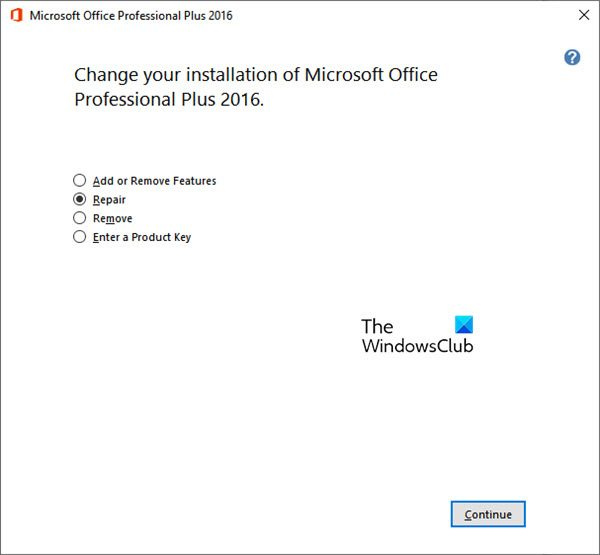
Ak vám žiadne z vyššie uvedených riešení nepomohlo, odporúčame vám opraviť balík Microsoft Office. V programe Microsoft Powerpoint môže dôjsť k určitému poškodeniu, a preto sa vám stále zobrazuje chybové hlásenie „PowerPoint nemôže vložiť video z vybratého súboru“. Preto obnovte aplikáciu a potom skontrolujte, či je chyba opravená. Spoločnosť Microsoft zjednodušila opravu poškodených aplikácií balíka Office. Na obnovenie aplikácií vrátane balíka Office môžete jednoducho použiť aplikáciu Nastavenia. Tu je postup:
- Najprv stlačením klávesovej skratky Win + I otvorte aplikáciu Nastavenia.
- Teraz prejdite na Aplikácie > Nainštalované aplikácie oddiele.
- Potom prejdite nadol na aplikáciu Microsoft Office a kliknite na tlačidlo ponuky s tromi bodkami.
- Potom vyberte z možností, ktoré sa zobrazia. Zmeniť možnosť.
- Otvorí sa nové okno; vyberte si Oprava a kliknite na Pokračovať.
- Systém Windows teraz začne opravovať aplikácie balíka Office.
- Potom reštartujte počítač a potom otvorte Microsoft Powerpoint a skontrolujte, či je chyba opravená alebo nie.
Dúfam, že nenarazíte na chybu, že PowerPoint nedokáže vložiť video z vybraného súboru.
Ako vložiť mp4 video do powerpointu?
Ak chcete do programu Powerpoint vložiť súbor MP4 alebo iný video súbor, prejdite na kartu Vložiť na páse s nástrojmi. Potom kliknite na Masové médiá možnosť a potom vyberte video možnosť. Potom kliknite na Video na mojom PC a vyhľadajte a vyberte video súbor, ktorý chcete vložiť. Môžete tiež pridať video súbor z online zdroja.
Teraz si prečítajte: Oprava PowerPoint narazil na problém s obsahom.













![Náhodne deaktivovaný ovládač grafickej karty [Oprava]](https://prankmike.com/img/troubleshoot/FA/accidentally-disabled-the-graphics-card-driver-fix-1.webp)

